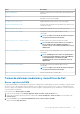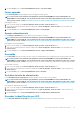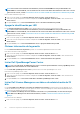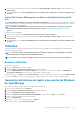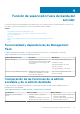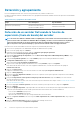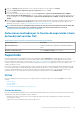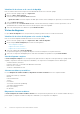Users Guide
Table Of Contents
- Dell Server Management Pack Suite versión 5.2.0 para Microsoft System Center Operations Manager Guía del usuario
- Introducción
- Resumen de la funcionalidad de Dell Server Management Pack
- Función de supervisión en banda del servidor
- Funcionalidad y dependencias de Management Pack
- Comparación de las funciones de la edición escalable y de la edición detallada
- Detección y agrupamiento
- Supervisión
- Vistas
- Vistas de alertas
- Vistas de diagrama
- Visualización de vistas de diagrama en la consola de OpsMgr
- Vista de diagrama completa
- Sistemas modulares y monolíticos
- Diagrama de servidores monolíticos
- Diagrama de sistemas modulares
- Diagrama de instancia del servidor Dell
- Jerarquía de componentes del controlador de almacenamiento
- Jerarquía de componentes de interfaces de red
- Activación de la correlación
- Activación del grupo de interfaces de red para resumen de estado del servidor Dell
- Vistas de estado
- Vistas de supervisión del rendimiento y de la alimentación
- Supervisores de unidades
- Reglas
- Vistas
- Tareas
- Resumen de tareas
- Ejecución de tareas de Dell
- Tareas de sistemas modulares y monolíticos de Dell
- Borrar registros de ESM
- Iniciar Dell OpenManage Server Administrator
- Iniciar escritorio remoto
- Iniciar la consola de Dell Remote Access en banda
- Comprobar estado de alimentación
- Ciclo de encendido
- Forzar apagado
- Apagar ordenadamente
- Encendido
- Restablecimiento de alimentación
- Encender la identificación por LED
- Apagar la identificación por LED
- Obtener información de la garantía
- Iniciar Dell OpenManage Power Center
- Iniciar Dell License Manager en servidores de administración de 32 bits
- Iniciar Dell License Manager en servidores de administración de 64 bits
- Informes
- Función de supervisión fuera de banda del servidor
- Funcionalidad y dependencias de Management Pack
- Comparación de las funciones de la edición escalable y de la edición detallada
- Detección y agrupamiento
- Supervisión
- Supervisores de unidades Dell para la función de supervisión (fuera de banda) de servidores
- Reglas
- Tareas
- Función de supervisión DRAC
- Función de supervisión del chasis
- Función Correlación de servidores modulares del chasis
- Dell Feature Management Dashboard
- Documentación y recursos relacionados
- Apéndice A: problemas y soluciones
- Apéndice B
- Apéndice C: activación de tareas de programas externos
4. Haga clic en Ejecutar para borrar los registros de ESM del dispositivo seleccionado.
Cuando ejecute la tarea Borrar registros de ESM, en la pantalla de ejecución de tareas solo aparecerá el resultado de la tarea que está
iniciando. Por ejemplo, la pantalla de ejecución de tareas puede mostrar un resultado correcto incluso si los registros de ESM no se
borraron. Esto significa que el inicio de la tarea Borrar registros de ESM fue correcto.
Iniciar Dell OpenManage Server Administrator
Para iniciar Server Administrator.
1. En la consola de OpsMgr, vaya a Vistas de diagrama, Vistas de estado o Vistas de alerta de Dell.
2. Seleccione el servidor Dell que desee utilizar en cualquiera de las Vistas de diagrama o Vistas de estado, o bien, una alerta en las
Vistas de alerta.
3. En el panel Tareas, seleccioneTareas de Dell Windows Server > Iniciar Server Administrator.
NOTA: Las tareas de Dell Server Management Pack Suite inician la consola remota en Internet Explorer.
Iniciar escritorio remoto
Para iniciar el escritorio remoto:
1. En la consola de OpsMgr, vaya a Vistas de diagrama, Vistas de estado o Vistas de alerta de Dell.
2. Seleccione el servidor Dell que desee utilizar en cualquiera de las Vistas de diagrama o Vistas de estado, o bien, una alerta en las
Vistas de alerta.
3. En el panel Tareas, seleccioneTareas de Dell Windows Server > Iniciar escritorio remoto.
NOTA: El escritorio remoto solo se puede iniciar si se ha activado manualmente en el nodo administrado.
Iniciar la consola de Dell Remote Access en banda
Para iniciar la consola de Dell Remote Access en banda:
1. En la consola de OpsMgr, vaya a Vistas de diagrama, Vistas de estado o Vistas de alerta de Dell.
2. Seleccione el servidor Dell que desee utilizar en cualquiera de las Vistas de diagrama o Vistas de estado, o bien, una alerta en las
Vistas de alerta.
3. En el panel Tareas, seleccioneTareas de Dell Windows Server > Iniciar la consola de Dell Remote Access en banda.
Comprobar estado de alimentación
Puede comprobar el estado de la alimentación y permitir la ejecución de tareas de control de la alimentación a través del shell de IPMI.
NOTA:
Para activar el control avanzado de la alimentación, instale la utilidad BMU (Baseboard Management Controller
Management Utility) en la ruta predeterminada. Si la utilidad BMU no está instalada allí, cree una nueva tarea de
consola. Para obtener más información sobre cómo crear una nueva tarea de consola, consulte Creación de las tareas de
control avanzado de la alimentación e identificación por LED.
Para comprobar el estado de alimentación de un sistema:
1. En la consola de OpsMgr, vaya a Vistas de diagrama, Vistas de estado o Vistas de alerta de Dell.
2. Seleccione el sistema Dell que desee utilizar en cualquiera de las vistas de diagrama o vistas de estado, o bien, una alerta en las
vistas de alerta.
3. En el panel Tareas, seleccioneTareas de Dell Windows Server > Comprobar estado de alimentación.
Ciclo de encendido
La tarea Ciclo de encendido le permite apagar el sistema Dell y encenderlo nuevamente tras una demora.
NOTA:
Para activar Control avanzado de la alimentación, instale una utilidad BMU en la ruta predeterminada. Si la
utilidad BMU no está instalada allí, cree una nueva tarea de consola. Para obtener más información sobre cómo crear una
nueva tarea de consola, consulte Creación de las tareas de control avanzado de la alimentación e identificación por LED.
Para ejecutar el ciclo de encendido:
1. En la consola de OpsMgr, vaya a Vistas de diagrama, Vistas de estado o Vistas de alerta.
2. Seleccione el sistema Dell que desee utilizar en cualquiera de las vistas de diagrama o vistas de estado, o bien, una alerta en las
vistas de alerta.
22
Función de supervisión en banda del servidor